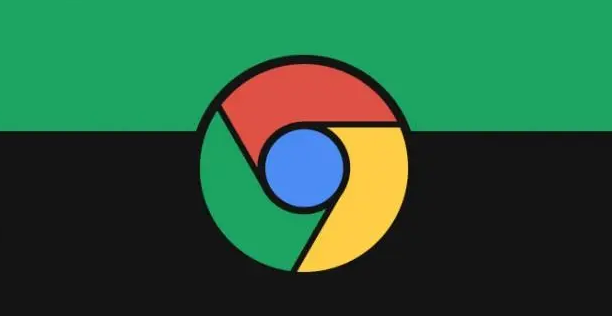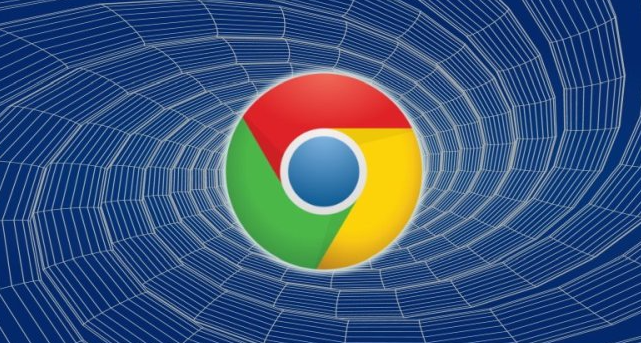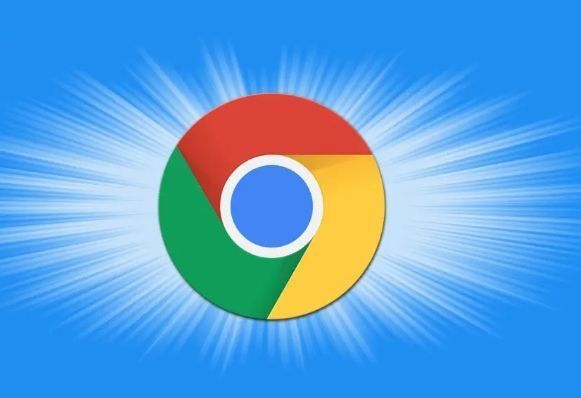Chrome如何限制插件上传网络数据的权限
时间:2025-04-19
来源:谷歌Chrome官网
详情介绍
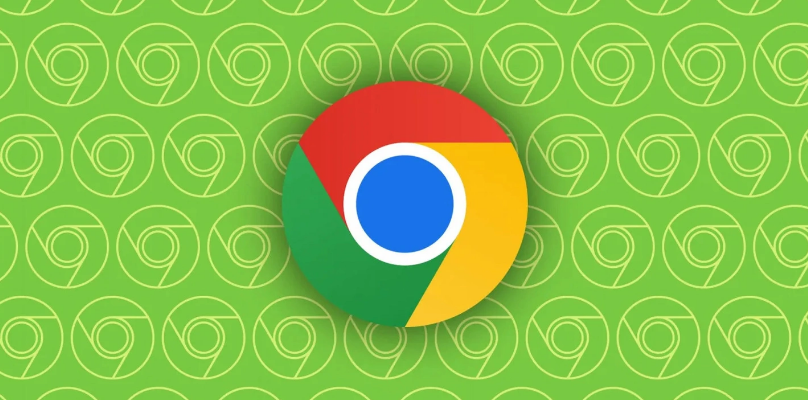
首先,打开谷歌浏览器,点击右上角的三个点图标,选择“更多工具”中的“扩展程序”。
进入扩展程序页面后,找到需要限制网络数据权限的插件。可以通过浏览已安装的插件列表,或者使用搜索功能快速定位目标插件。
找到目标插件后,点击其对应的“详细信息”按钮,进入插件的详情页面。
在详情页面中,向下滚动,找到“网站访问”部分。这里会显示该插件可以访问的网站列表。
如果希望限制插件上传网络数据,需要取消勾选“允许此扩展程序访问以下网站”选项。这样,插件将无法获取这些网站的任何数据。
此外,还可以选择“在无痕/隐私浏览模式下禁用此扩展程序”,进一步保护隐私。启用此选项后,在无痕或隐私浏览模式下,该插件将被自动禁用。
完成上述设置后,关闭扩展程序页面。此时,插件的网络数据权限已经受到限制,无法随意上传用户数据。
需要注意的是,某些插件可能需要特定的网络权限才能正常运行。因此,在限制权限之前,请确保了解插件的功能和需求,以免影响其正常使用。
通过以上步骤,用户可以有效地限制谷歌浏览器中插件上传网络数据的权限,从而保护个人隐私和数据安全。
继续阅读